
Obsah:
- Autor John Day [email protected].
- Public 2024-01-30 11:55.
- Naposledy zmenené 2025-01-23 15:05.

S rýchlym rozvojom ekonomiky a postupným zlepšovaním spotrebnej sily ľudí sa autá stali každodennou potrebou bežných rodín a každý viac dbá na pohodlie a bezpečnosť automobilov.
Automobilový priemysel sa vyvíja už viac ako sto rokov a automobilový priemysel sa stáva stále inteligentnejším, keď sa na začiatku zmenila doba od jednoduchého strojného zariadenia. Koľko dielov má auto? Zatiaľ neexistuje žiadny konkrétny údaj. Odhaduje sa, že priemerné auto sa skladá z viac ako 10 000 nedeliteľných častí. V súčasnej dobe auto vstúpilo do tisícov domácností a stalo sa nepostrádateľným partnerom pri každodennom cestovaní. Preto v procese každodenného používania auta musíte vždy porozumieť stavu svojho auta lásky, vyhnúť sa poškodeniu dôležitých častí auta, ale tiež eliminovať potenciálne nebezpečenstvá. Informácie na palubnej doske sú vo všeobecnosti spôsobom, ako zistiť stav vozidla. Mám kamennú 10,1-palcovú obrazovku TFTLCD a tentokrát plánujem vytvoriť palubný panel s displejom. Ako všetci vieme, vývoj obrazovky inteligentného modulu TFTLCD STONE je pohodlný a rýchly, bez príliš zdĺhavých pokynov. To je vhodné nielen pre veľký počet nadšencov vzdelávania, ale aj pre samotný projekt na urýchlenie rýchlosti vývoja, ušetriť čas na vývoj, rýchlo obsadiť trh. Efektový obraz je nasledujúci:
Na vývoj, pomocou IIC alebo sériového portu, používam bežnejšie používaný RTL8762CJF SCM, aby som dosiahol účel odosielania údajov na obrazovku TFT LCD. Tentoraz sa použije aj funkcia hlasového vysielania, aby mal vodič lepší zážitok zo simulácie.
Krok 1: Funkcia projektu palubnej dosky automobilu s LCD obrazovkou
Tu musíme vykonať projekt zobrazenia ojazdeného auta, projekt hlavne prostredníctvom dotykovej regulácie, spôsobu nahrávania pokynov pre mikrokontrolér, simulácie pomocou tlačidiel, keď stlačíte tlačidlo MCU, pomocou príkazu sériového portu na obrazovku sériového rozhrania STVC101WT - 01 na odoslanie údajov, obrazovka automaticky analyzuje údaje a zobrazí sa na obrazovke LCD. Súčasne je na obrazovke aj funkcia tlačidiel na dosiahnutie inštrukcie sériového portu na ovládanie MCU.
Stručne povedané, päť funkcií:
(1) Obrazovka sériového portu realizuje funkciu zobrazenia bitmapy;
(2) na dosiahnutie funkcie otáčania číselníka;
(3) dosiahnuť vydaný dotykový povel;
(4) dosiahnuť hlasové vysielanie;
(5) na dosiahnutie nahrania inštrukcií k údajom.
Určí sa funkcia a potom výber modulu:
(1) model dotykovej obrazovky;
(2) aký typ modulu MCU použiť;
(3) modul hlasového vysielania.
Úvod do hardvéru a princíp
Pretože obrazovka sériového portu STONE je dodávaná s ovládačom zvuku a vyhradeným zodpovedajúcim rozhraním, môžete používať najbežnejší magnetický reproduktor, bežne známy ako klaksón. Reproduktor je druh prevodníka, ktorý prevádza elektrický signál na zvukový signál. Reproduktor je jedným z najslabších komponentov zvukového zariadenia a jedným z najdôležitejších komponentov pre zvukové efekty. Existuje mnoho druhov reproduktorov a ceny sa veľmi líšia. Zvuková elektrická energia vytvára zvuk tak, že jeho papierová panvica alebo membrána vibruje a rezonuje (rezonuje) s okolitým vzduchom prostredníctvom elektromagnetického, piezoelektrického alebo elektrostatického efektu. Odkaz na nákup: https://detail.tmall.com/item.htm? Id = 529772120978 &…
Krok 2: Popis sériovej obrazovky LCD STVC101WT-01




10,1-palcový panel TFT priemyselnej triedy 1024x600 a 4-vodičová odporová dotyková obrazovka;
Jas 300 cd/m2;
LED podsvietenie;
Farba RGB 65 k;
Viditeľná oblasť je 222,7 mm * 125,3 mm;
Vizuálny uhol 70/70/50/60;
Životnosť 20 000 hodín.
32-bitový procesor Cortex-m4 200 Hz;
Radič CPLD EPM240 tft-lcd;
128 MB (alebo 1 GB) pamäte flash;
Sťahovanie portu USB (disk U);
Panel nástrojov pre návrh GUI;
Jednoduchá a účinná hexadecimálna inštrukcia.
Základná funkcia
8 m-128 m bajtov Flash pamäť, SDWe séria 128 M bajtov, SDWa séria 8 M/16 M bajtov;
Podpora hardvérového dekódovania JPG, efektívnejšie ukladanie, rýchlejšie zobrazenie;
Podpora dávkového sťahovania offline diskov U, efektívne zvyšovanie účinnosti dávkového sťahovania, znižovanie požiadaviek na profesionálnu kvalitu operátorov;
256-bajtový registrový priestor;
64 kB slova (128 kB bajtov) variabilný pamäťový priestor, 8 -kanálové ukladanie kriviek, veľmi rýchle (80 ms) variabilné zobrazenie
Rýchlosť odozvy;
Podpora až 128 zobrazovacích premenných na stránku;
Integrované hodiny RTC v reálnom čase, zvuková funkcia dotykového bzučiaka;
Podporný softvér 90 stupňov, 180 stupňov, otočenie obrazovky o 270 stupňov, upravte príslušný vizuálny uhol;
Podpora nastavenia jasu podsvietenia, funkcia šetriča obrazovky v pohotovostnom režime;
Podpora externej maticovej klávesnice;
Podpora prehrávania zvuku a videa;
Špičkový index elektromagnetického žiarenia, ktorý vám pomôže ľahko sa vysporiadať s triedou B;
Pravidlo pomenovania názvu súboru je jednoduché, bez toho, aby zodpovedalo číslu bloku Flash, a tiež bez namáhavého manuálneho prideľovania Flash blok l Funkcia;
Podpora funkcie virtuálnej sériovej obrazovky.
Zobrazovací modul STONE STVC101WT - 01 je prostredníctvom komunikácie so sériovým portom s MCU, je potrebné ho použiť v tomto projekte, potrebujeme iba prostredníctvom počítača navrhnúť dobré obrázky používateľského rozhrania pomocou tlačidla možností panela s ponukami, textového poľa, obrázkov na pozadí a logickej stránky. Ak chcete pridať a potom vygenerovať konfiguračné súbory, je možné konečne spustiť sťahovanie na obrazovku.
Príručku s údajmi je možné stiahnuť z oficiálnej webovej stránky:
Úvodná stránka Hodnotiaca rada RTL8762C EVB8762C poskytuje hardvérové prostredie vyvinuté zákazníkom vrátane:
1) modul premeny energie;
2) 6-osový snímač pohybu;
3) 4 LED diódy a 6 tlačidiel;
4) Gombíková batéria a držiak lítiovej batérie;
5) Konverzný čip USB na UART, FT232RL.
Vyhodnoťte distribúciu bloku bloku a rozhrania
Podrobný popis bloku hodnotiacej dosky
Distribúcia bloku bloku vyhodnotenia a rozhrania, pozrite si nasledujúci obrázok:
Klávesy Existujú celkom resetovacích kľúčov a 5 sád nezávislých kľúčov, ako je znázornené na nasledujúcom obrázku:
Hlavný čip 8762c
Flexibilný dizajn GPIO
Hardvér Kecan a dekodér
Vstavaný IR transceiver
Počítadlo v reálnom čase (RTC)
SPI master/od x dvoch; Časovač x 8; I2C x 2; PWM x 8; UART x 2
400ks / s, 12bit, 8-kanálový AUXADC
Rozhranie I2S pre externé zvukové kodeky
Rozhranie I8080 pre LCD
Interný 32K RCOSC uchováva odkazy BLE
Vstavaný PGA a audio ADC s 5 -pásmovým ekvalizérom
Krok 3: Kroky vývoja boxu STONE TOOL Box



Vo všeobecnosti existujú iba tri kroky:
(1) používanie návrhu počítačového softvéru TOOL2019 pre horný počítač;
(2) vývoj MCU a obrazovky;
(3) výroba a import zvukových súborov.
Inštalácia STONE TOOL
NÁSTROJ je možné stiahnuť na webovej stránke https://www.stoneitech.com a tiež k príslušným sériovým ovládačom USB. Rozhranie softvéru je nasledujúce:
Inštalácia KEIL1 link Odkaz na stiahnutie:
2 、 Stiahnuť po dekompresii
3 after Po rozbalení priečinok otvorte
4 、 Dvakrát kliknite na súbor c51v900. exe a v dialógovom okne kliknite na Ďalej.
Krok 4:

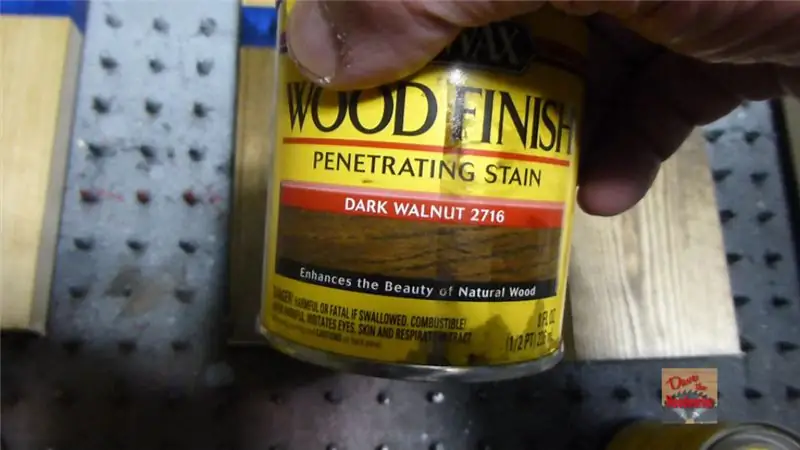


Dizajn rozhrania STONE TOOL 2019
Pomocou nainštalovaného TOOL 2019 kliknite na nový projekt v ľavom hornom rohu a potom kliknite na tlačidlo OK.
Predvolený projekt je generovaný s modrým pozadím. Ak ho chcete odstrániť, vyberte ho, kliknite naň pravým tlačidlom myši a vyberte príkaz Odstrániť. Potom kliknite pravým tlačidlom myši na súbor obrázku a kliknutím na položku Pridať pridajte vlastné pozadie obrázku takto:
Vyberte zodpovedajúci obrázok na pozadí. Rovnakým spôsobom do projektu pridávame bitmapové súbory a zvukové súbory.
Potom pridajte požadované ovládacie prvky, tu ide predovšetkým o tlačidlové ovládanie, numerické sčítanie a odčítanie, ovládanie dátových premenných.
Potom nakonfigurujte premennú adresu každého ovládacieho prvku, tu máme nasledujúcu konfiguráciu: 1. Adresa tlačidla klimatizácie je nakonfigurovaná ako 0x000C;
2. Adresa tlačidla diaľkového svetla je nakonfigurovaná ako 0x000D;
3. adresa rýchlej voľby je nakonfigurovaná ako 0x001B;
4. adresa ikony elektriny je nakonfigurovaná ako 0x0018;
5. adresa PM2,5 je nakonfigurovaná ako 0x001C;
Keď je tlačidlo nakonfigurované, jedenkrát sa zobrazí nasledujúci obrázok:
(1) efekt stlačenia konfiguračného tlačidla;
(2) nakonfigurovať ovládanie adresy premennej, ktorá sa používa na zápis jej hodnoty;
(3) konfigurácia plus alebo mínus operácie;
(4) nakonfigurujte rozsah hodnôt.
Pri konfigurácii digitálneho textového poľa sa postupne zobrazuje nasledujúci obrázok:
① nastaviť adresu riadiacej premennej;
② nastavte počet číslic;
③ nastavte veľkosť čísla;
④ nastavte počet zarovnaní.
Pri konfigurácii rýchlomera postupne ukazuje nasledujúci obrázok:
⑤ Vybraný súbor knižnice;
⑥ Ktorý súbor zadať do súboru galérie;
⑦ Nastavte stredové súradnice okolo ikony ukazovateľa;
⑧ Nastavte rozsah otáčania ukazovateľa. Nastavte uhol otočenia ukazovateľa.
Nakoniec klikneme na nástroj na konfiguráciu zostavenia.
Poznámka:
Ovládacie tlačidlá sú priradené k ich zodpovedajúcim bitmapám prostredníctvom variabilných adries, takže na dosiahnutie správneho ovládania je potrebná konzistencia.
Inštrukcia k sériovému portu je preto nasledovná:
Batéria: 0xA5, 0x5A, 0x05, 0x82, 0x00, 0x18, 0x00, 0x00
Rýchlosť: 0xA5, 0x5A, 0x05, 0x82, 0x00, 0x1B, 0x00, 0x00
PM2.5: 0xA5, 0x5A, 0x05, 0x82, 0x00, 0x1C, 0x00, 0x00
Vývoj RTL8762C
Otvorte KEIL a importujte náš súbor projektu, ako ukazuje nasledujúci obrázok:
Pretože je to prvý prípad použitia, algoritmus FLASH je potrebné zodpovedajúcim spôsobom upraviť: Kliknutím na tlačidlo možností sa dostanete do konfiguračného poľa Flash Download a zmeňte algoritmus tak, aby vyzeral ako na nasledujúcom obrázku.
Krok 5: Kód a efekt

Pretože sa tu používa ovládanie tlačidlami, v kóde :/*** @file main.c je potrebné vykonať nasledujúce zmeny
* @brief uart demo polling tx and rx.
* @podrobnosti
* @autor wangzex
* @dátum 2018-06-28
*@version v0.1 ********************************************* ********************************************************** ************/
……
Ak potrebujete kompletný kód, kontaktujte ma:
www.stoneitech.com/contact
Odpoviem vám do 12 hodín.
Nakoniec stačí pripojiť MCU k LCD displeju LCD sériového portu na palubnej doske automobilu
a pripojte reproduktor, aby ste predviedli.
Kliknite sem, ak sa chcete dozvedieť viac o tomto projekte
Odporúča:
Aplikácia pre Android, časť 1: Úvodná obrazovka s použitím fragmentov/Kotlin: 5 krokov

Aplikácia pre Android časť 1: Úvodná obrazovka s použitím fragmentov/Kotlin: Ešte raz vás pozdravujeme, pravdepodobne máte nejaké „bezplatné“čas doma kvôli COVID19 a môžete sa vrátiť späť k témam, ktoré ste sa chceli v minulosti naučiť. Vývoj aplikácií pre Android je pre mňa určite jedným z nich a pred niekoľkými týždňami som sa rozhodol poskytnúť
VYROBTE SI VLASTNÚ DIGITÁLNU PALUBNÚ DOSKU NA GPS PRE EBIKE ALEBO ELEKTRICKÝ MOTOCYKL: 13 krokov

VYROBTE SI VLASTNÚ DIGITÁLNU DASHBOARDU NA ZÁKLADE GPS PRE EBIKE ALEBO ELEKTRICKÝ MOTOCYKL: HI EVERYONETentokrát som prišiel s novým návodom na použitie ako samostatného displeja, tak aj záznamníka pomocou arduino mega 2560 a displeja Nextion Lcd. Na účely sledovania sa môžete prihlásiť aj do viet NMEA na sdcardand samozrejme projekcia
KB-IDE: Blokový program pre dosku ESP32: 5 krokov
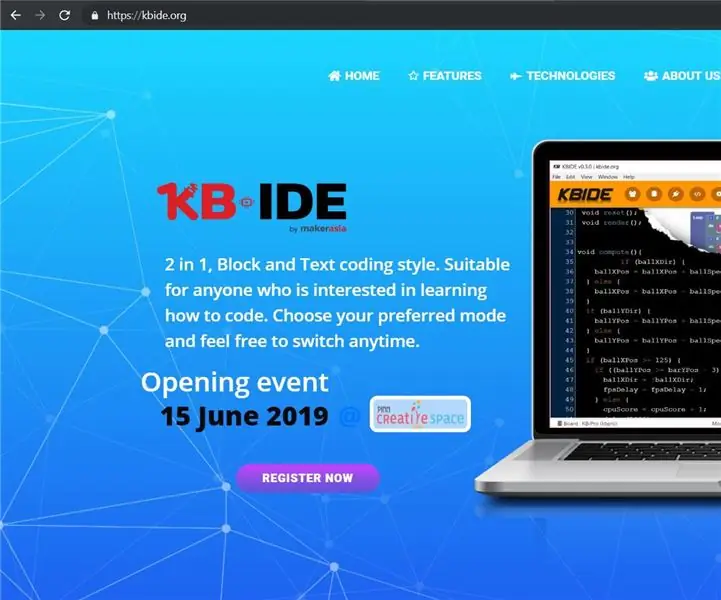
KB-IDE: Blokový program pre dosku ESP32: 15. júna 2019 uviedla spoločnosť MakerAsia na trh KB-IDE, nové IDE pre ESP-IDF a Arduino IDE (ESP32 Core). KB-IDE je IDE programovania v troch režimoch pre dosky IoT. V súčasnej dobe podporuje dosky ESP32. Používatelia môžu programovať v blokovom režime (vizuálne programovanie) a Cod
Externá dotyková obrazovka HDMI pre Windows a Raspberry Pi: 5 krokov

Externá dotyková obrazovka HDMI pre Windows a Raspberry Pi: Hej, čo sa deje, chlapci! Akarsh tu od CETech. Takže som našiel tento dotykový displej na webovej stránke DFRobot, ktorá bola pôvodne navrhnutá pre Raspberry Pi, ale nachádza svoje uplatnenie na mnohých miestach. Displej má konektor HDMI v plnej veľkosti pre posunutie
Vymažte dosku (ako pridať LED indikátor napájania na transparentnú dosku Solarbotics): 7 krokov

Vymažte si dosku (ako pridať LED indikátor napájania na priehľadnú dosku Solarbotics): Tieto priehľadné doštičky sú veľmi podobné ako všetky ostatné dosky na elektroniku, ale sú jasné! Čo teda dá človek robiť s čistým chlebíkom? Myslím, že jasnou odpoveďou je pridať LED diódy napájania
